使用gcc编译C语言程序的方法包括以下步骤:安装和配置GCC编译器、编写C语言源代码文件、使用GCC编译源代码、调试和优化代码、创建Makefile进行自动化编译。本文将详细介绍每个步骤,并提供相应的代码示例和注意事项。
一、安装和配置GCC编译器
1. 安装GCC编译器
在使用GCC编译C语言程序之前,需要确保系统上已经安装了GCC编译器。不同操作系统的安装方法如下:
Linux:
在大多数Linux发行版上,可以使用包管理器安装GCC。例如,在Ubuntu上,可以使用以下命令:
sudo apt update
sudo apt install gcc
macOS:
在macOS上,可以使用Homebrew安装GCC:
brew install gcc
Windows:
在Windows上,可以通过MinGW-W64或Cygwin安装GCC。MinGW-W64的安装步骤如下:
下载并运行MinGW-W64安装程序。
选择合适的版本、架构和线程模型,然后完成安装。
将MinGW-W64的bin目录添加到系统的PATH环境变量中。
2. 验证安装
安装完成后,可以通过命令行验证GCC的安装是否成功。运行以下命令:
gcc --version
如果看到GCC的版本信息,说明安装成功。
二、编写C语言源代码文件
1. 创建源代码文件
使用文本编辑器创建一个C语言源代码文件。例如,创建一个名为hello.c的文件,并输入以下代码:
#include
int main() {
printf("Hello, World!n");
return 0;
}
2. 保存文件
将文件保存为hello.c。
三、使用GCC编译源代码
1. 基本编译命令
使用GCC编译hello.c文件,生成可执行文件。运行以下命令:
gcc -o hello hello.c
gcc:调用GCC编译器。
-o hello:指定输出文件名为hello。
hello.c:要编译的源代码文件。
2. 运行可执行文件
编译成功后,可以运行生成的可执行文件:
./hello
如果一切顺利,将会看到输出:
Hello, World!
3. 编译多个源文件
如果项目包含多个源文件,可以同时编译它们。例如,有两个源文件main.c和utils.c,可以使用以下命令:
gcc -o my_program main.c utils.c
四、调试和优化代码
1. 启用调试信息
在编译时启用调试信息,以便使用调试工具(如gdb)进行调试。使用-g选项:
gcc -g -o hello hello.c
2. 使用gdb调试
运行以下命令启动gdb调试器,并加载可执行文件:
gdb ./hello
在gdb中,可以设置断点、单步执行、查看变量等。例如,设置断点并运行程序:
(gdb) break main
(gdb) run
3. 优化代码
在编译时启用优化选项,以提高代码运行效率。常用的优化选项包括-O1、-O2、-O3和-Os:
gcc -O2 -o hello hello.c
五、创建Makefile进行自动化编译
1. 创建Makefile
使用Makefile可以简化编译过程,尤其是在项目包含多个源文件时。创建一个名为Makefile的文件,内容如下:
CC = gcc
CFLAGS = -Wall -O2
TARGET = my_program
SRCS = main.c utils.c
OBJS = $(SRCS:.c=.o)
all: $(TARGET)
$(TARGET): $(OBJS)
$(CC) $(CFLAGS) -o $(TARGET) $(OBJS)
%.o: %.c
$(CC) $(CFLAGS) -c $< -o $@
clean:
rm -f $(OBJS) $(TARGET)
2. 使用Makefile
在命令行中运行make命令进行编译:
make
生成的可执行文件名为my_program。要清理生成的文件,可以运行:
make clean
六、常见问题与解决方法
1. 编译错误
如果在编译过程中遇到错误信息,需要仔细检查源代码中的语法错误和拼写错误。同时,可以参考错误信息中的行号和提示,逐步解决问题。
2. 链接错误
链接错误通常是由于未定义的符号或缺少库文件导致的。确保所有源文件都正确包含,并且必要的库文件已经链接。例如,如果使用数学库函数,需要添加-lm选项:
gcc -o my_program main.c -lm
3. 环境配置问题
在Windows上,确保MinGW-W64或Cygwin的bin目录已经添加到系统的PATH环境变量中。如果出现找不到gcc命令的错误,通常是环境变量配置不正确导致的。
4. 多线程编译
对于大型项目,可以使用多线程编译加快编译速度。例如,使用make -j4命令进行多线程编译:
make -j4
其中-j4表示使用4个线程进行编译。
通过以上步骤,可以顺利使用GCC编译C语言程序。从安装GCC编译器、编写源代码、使用GCC编译、调试和优化代码、到创建Makefile进行自动化编译,每个环节都有详细的介绍和代码示例,帮助开发者更好地掌握GCC的使用方法。
相关问答FAQs:
1. 什么是GCC?
GCC是GNU编译器集合(GNU Compiler Collection)的简称,它是一个开源的编译器套件,支持多种编程语言,包括C语言。GCC是一个功能强大的工具,用于将源代码编译成可执行文件。
2. 如何安装GCC?
要在Linux系统上安装GCC,可以使用包管理器,如apt、yum或dnf。在终端中运行适当的命令来安装GCC。例如,在Ubuntu上,可以运行以下命令:sudo apt install build-essential。
3. 如何使用GCC编译C语言程序?
编译C语言程序的一般步骤如下:
编写源代码:首先,使用文本编辑器(如Vi或Nano)编写C语言程序的源代码,保存为以.c为后缀的文件(例如hello.c)。
打开终端:然后,打开终端,并导航到保存源代码的目录。
运行编译命令:在终端中运行以下命令来编译C语言程序:gcc -o hello hello.c
运行程序:如果编译成功,将生成一个名为hello的可执行文件。运行该程序的命令为:./hello
请注意,这只是一个简单的示例,实际上,使用GCC编译C语言程序可以有更多选项和参数,以及处理不同的编译需求。可以通过阅读GCC的文档或使用gcc --help命令来了解更多信息。
文章包含AI辅助创作,作者:Edit1,如若转载,请注明出处:https://docs.pingcode.com/baike/1001107